Kết nối mạng đã trở thành một phần thiết yếu trong cuộc sống hiện đại, một điều chúng ta coi là hiển nhiên khi nó hoạt động trơn tru và cực kỳ khó chịu khi gặp trục trặc. Việc khắc phục sự cố mạng có thể khá phức tạp, nhưng các phiên bản Windows gần đây đã được trang bị một kho tàng các công cụ và trình gỡ rối mạnh mẽ để giúp bạn quay lại thế giới trực tuyến. Đáng ngạc nhiên là Windows còn sở hữu nhiều công cụ mạng tích hợp khác mà có thể bạn chưa từng nghe đến, nhưng lại vô cùng hữu ích một khi bạn biết chúng tồn tại. Những tính năng “ẩn” này cho phép bạn hỗ trợ khắc phục sự cố máy tính của người thân từ xa ở bất cứ đâu, hoặc xóa sạch mọi cài đặt mạng sai lệch để bạn có thể bắt đầu lại từ đầu và nhanh chóng kết nối internet.
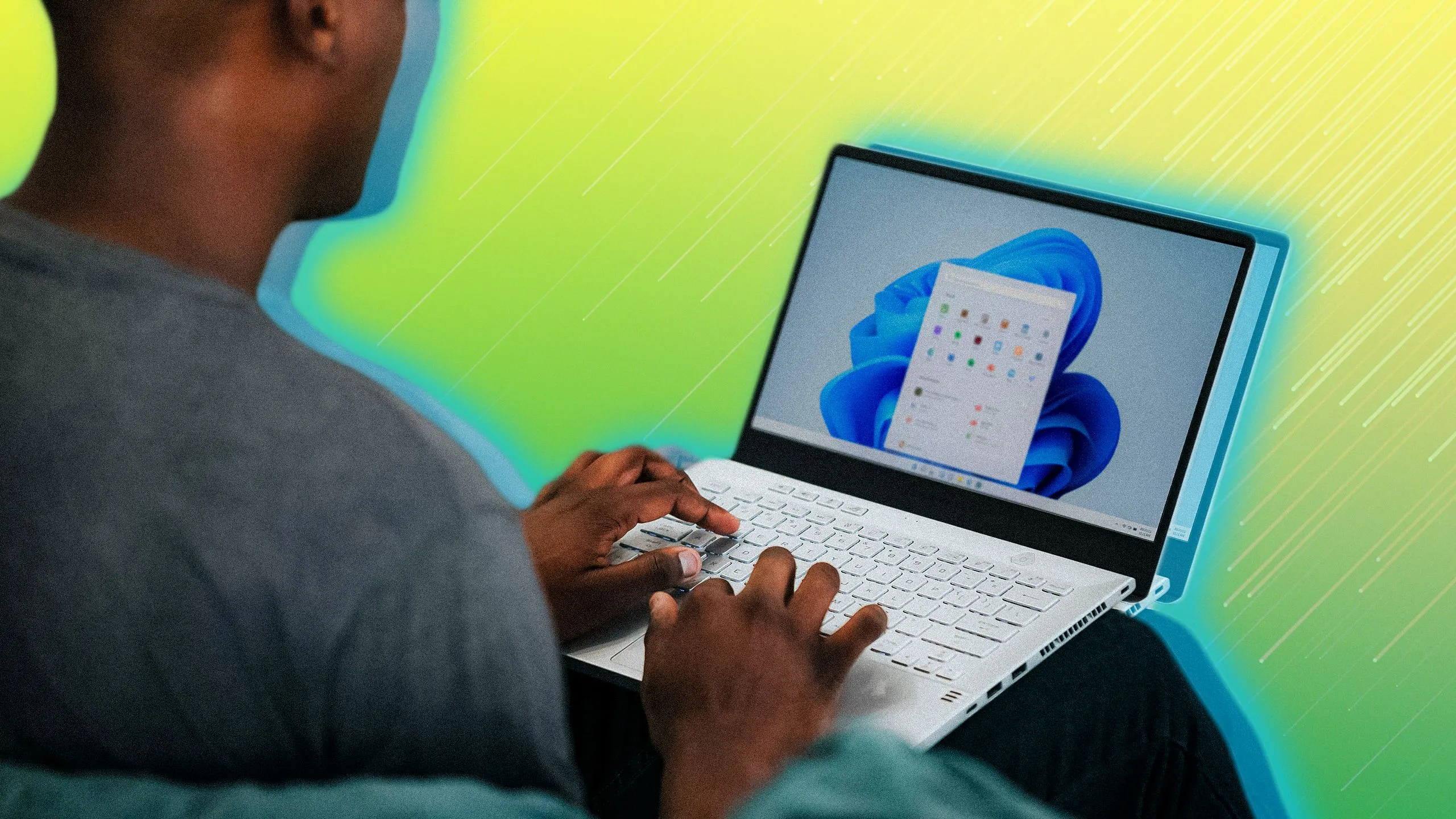 Ảnh minh họa người dùng làm việc trên laptop Windows 11, biểu tượng cho các tính năng ẩn của hệ điều hành
Ảnh minh họa người dùng làm việc trên laptop Windows 11, biểu tượng cho các tính năng ẩn của hệ điều hành
I. Quick Assist: Hỗ Trợ Kỹ Thuật Từ Xa Nhanh Chóng và An Toàn
Nếu bạn là “chuyên gia công nghệ” được chỉ định cho gia đình, bạn hẳn biết đôi khi việc kết nối với máy tính của người thân ở xa để giúp họ có thể khá phiền phức. Tình trạng này càng tệ hơn nếu họ phải cài đặt lại laptop vì sự cố nào đó, vì điều này sẽ xóa sạch mọi chương trình đăng nhập từ xa bạn đã thiết lập trước đây. Với Windows 10 và 11, bạn không cần bất kỳ chương trình nào khác, nhờ vào ứng dụng Quick Assist được tích hợp sẵn.
Người cần giúp chỉ cần mở ứng dụng, nhận một mã bảo mật, và gửi mã đó cho người hỗ trợ. Sau đó, người hỗ trợ nhập mã này vào ứng dụng Quick Assist trên PC của họ, và người cần giúp nhấn “Đồng ý” vài lần để cấp quyền kiểm soát máy tính. Điều này cho phép người dùng từ xa xem những gì đang diễn ra trên màn hình của bạn, đồng thời bạn cũng có giao diện nhắn tin để trao đổi thông điệp, giống như khi bạn nói chuyện với bộ phận hỗ trợ của Microsoft. Người kết nối cũng có thể được cấp quyền kiểm soát con trỏ chuột nếu đó là điều dễ thể hiện hơn là gõ. Bất cứ lúc nào, người được giúp có thể đóng ứng dụng và ngắt kết nối người dùng khác, giữ quyền kiểm soát thuộc về người dùng gốc. Quick Assist còn có nhiều tính năng khác như khả năng đánh dấu các khu vực trên màn hình, cũng như tùy chọn khởi động lại và tự động kết nối lại với PC sau khi hoàn tất, điều này thực sự ấn tượng từ góc độ kỹ thuật. Giờ đây, bạn không còn phải dùng đến các ứng dụng chia sẻ màn hình bên thứ ba, giúp mọi thứ dễ dàng và an toàn hơn cho cả hai bên.
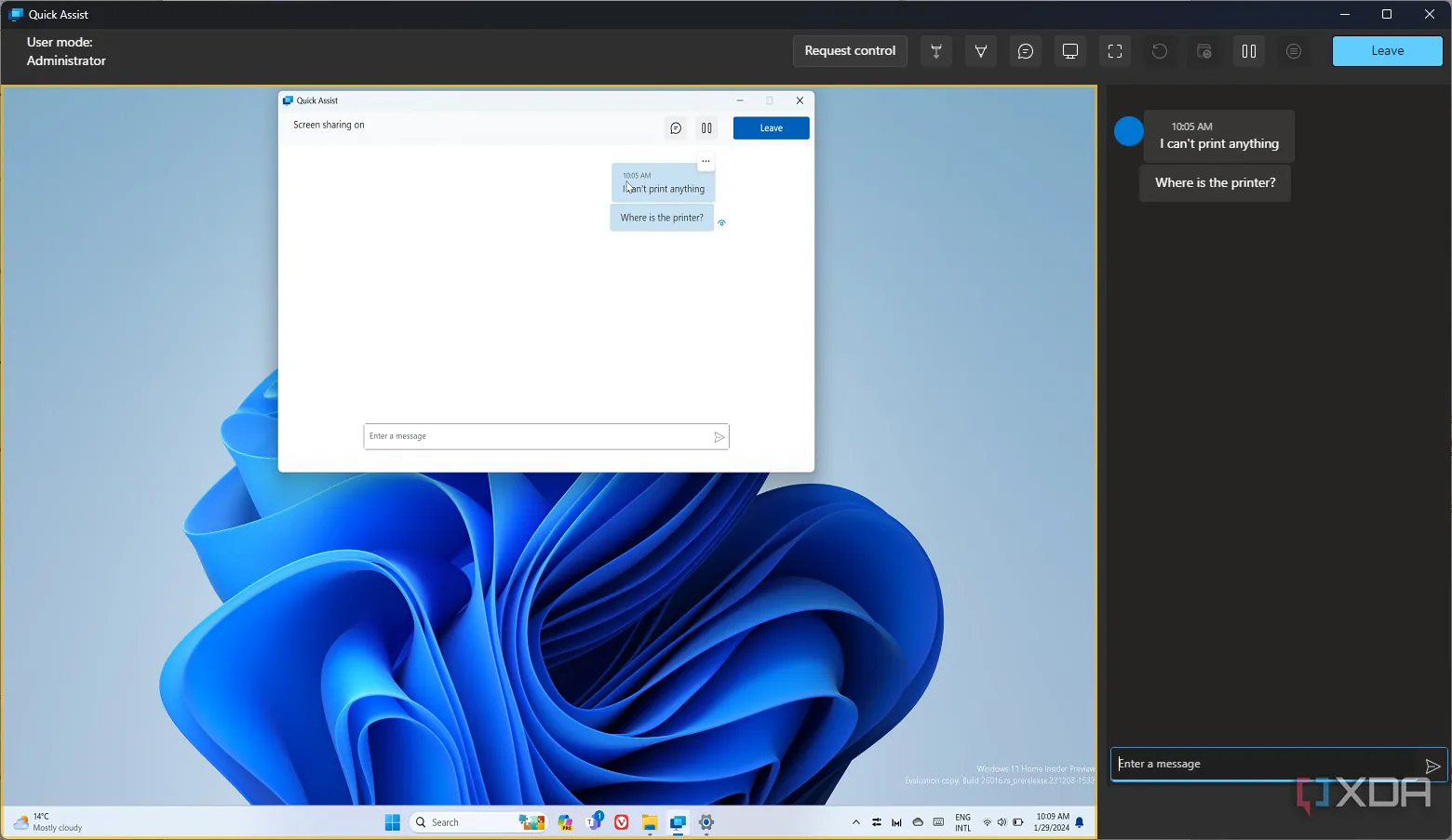 Giao diện Quick Assist trên Windows, hiển thị cửa sổ trò chuyện và các tùy chọn hỗ trợ từ xa giúp khắc phục sự cố máy tính
Giao diện Quick Assist trên Windows, hiển thị cửa sổ trò chuyện và các tùy chọn hỗ trợ từ xa giúp khắc phục sự cố máy tính
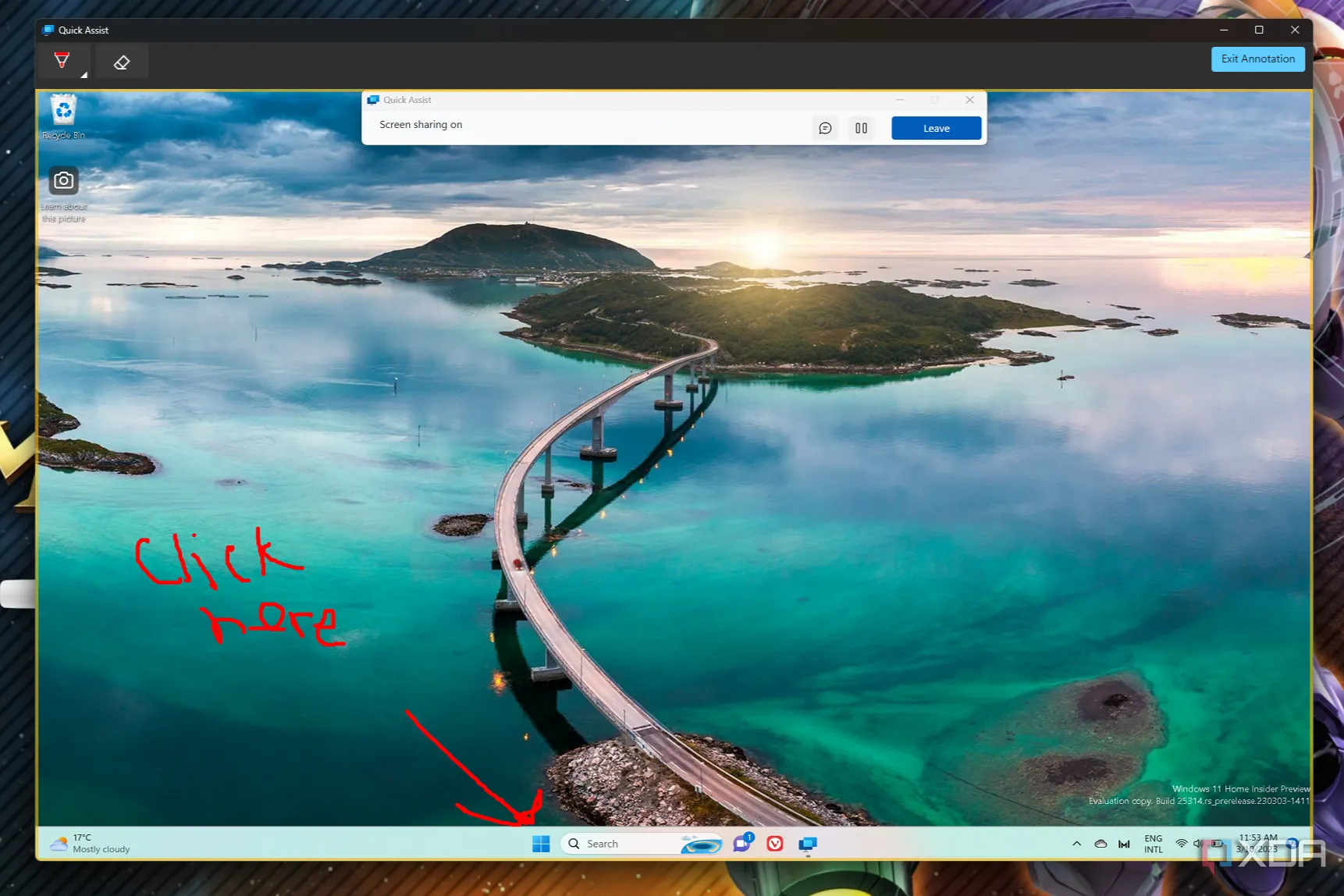 Tính năng chú thích (annotation) trong ứng dụng Quick Assist của Windows 11, giúp người hỗ trợ dễ dàng chỉ dẫn trên màn hình
Tính năng chú thích (annotation) trong ứng dụng Quick Assist của Windows 11, giúp người hỗ trợ dễ dàng chỉ dẫn trên màn hình
II. Network Reset: “Làm Mới” Cài Đặt Mạng Chỉ Với Vài Click
Bạn biết câu “tắt đi bật lại” là một bước khắc phục sự cố khá phổ biến phải không? Chà, điều đó không phải lúc nào cũng hiệu quả với các vấn đề mạng (nhưng thử thì không bao giờ thừa), nhưng việc xóa bỏ cấu hình mạng hiện có và bắt đầu lại từ đầu chắc chắn sẽ khắc phục mọi vấn đề mạng khó chịu (ít nhất là từ phía Windows).
Để thực hiện điều này mà không phải tìm kiếm qua nhiều trang cài đặt khác nhau, bạn chỉ cần mở Cài đặt (Settings) và đi tới Mạng & internet (Network & internet), sau đó chọn Cài đặt mạng nâng cao (Advanced network settings). Cuộn xuống và nhấp vào Đặt lại mạng (Network reset), rồi chọn Đặt lại ngay (Reset now). Thao tác này sẽ xóa cấu hình mạng của bạn cho cả Ethernet và Wi-Fi, đặt lại bộ điều hợp mạng và khởi động lại máy tính. Bạn sẽ phải nhập lại thông tin đăng nhập Wi-Fi để kết nối, nhưng hy vọng nó sẽ kết nối ngay từ lần đầu tiên và bạn sẽ quay lại lướt internet một cách bình thường.
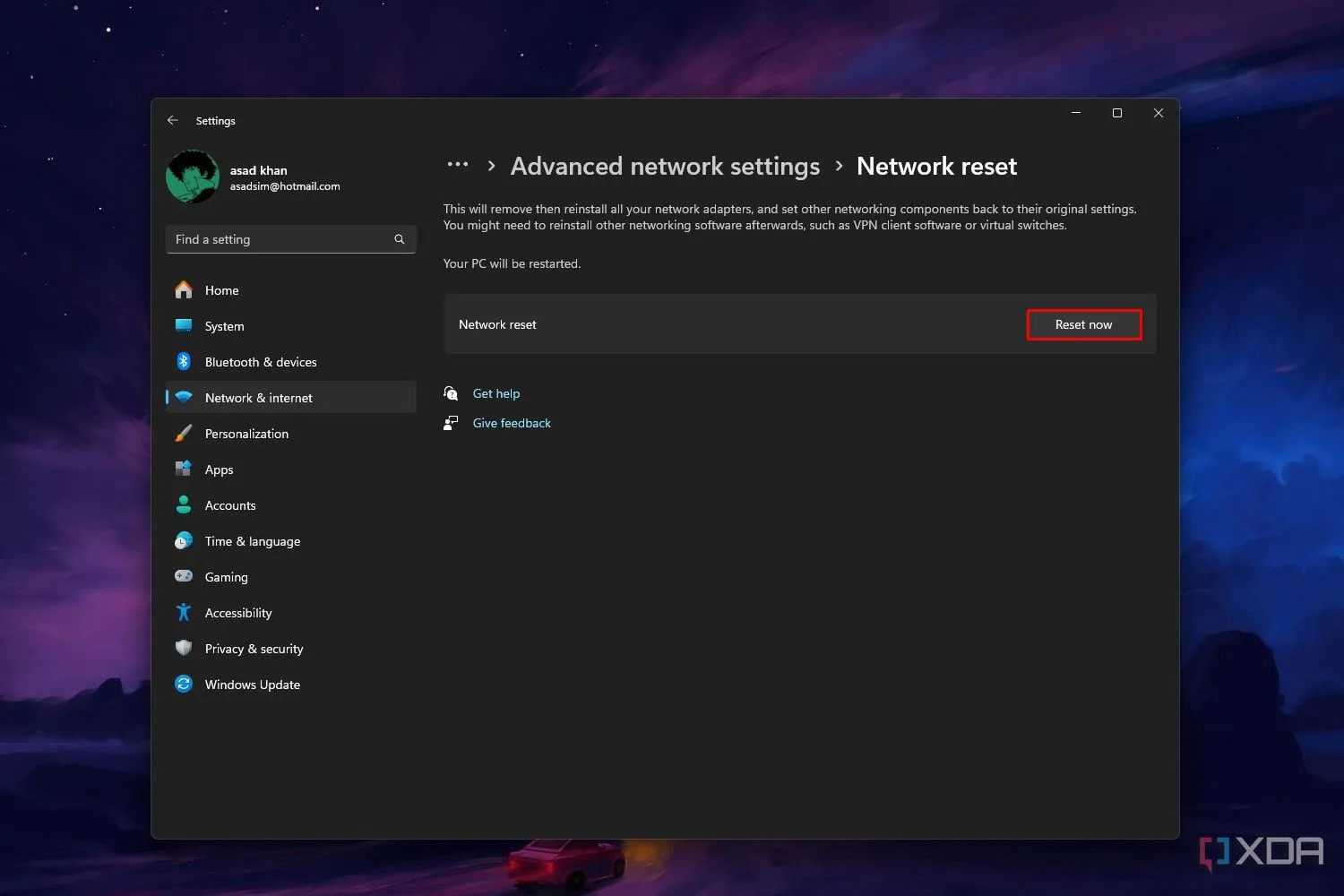 Ảnh chụp màn hình Cài đặt Windows 11 hiển thị nút "Đặt lại ngay" trong trang Đặt lại mạng, giúp khắc phục sự cố kết nối
Ảnh chụp màn hình Cài đặt Windows 11 hiển thị nút "Đặt lại ngay" trong trang Đặt lại mạng, giúp khắc phục sự cố kết nối
III. Chia Sẻ Internet Từ PC: Biến Máy Tính Thành Trạm Phát Sóng Di Động
Windows không chỉ có khả năng kết nối với các mạng; nó còn có thể biến PC hoặc laptop của bạn thành một điểm phát sóng (hotspot) và chia sẻ kết nối internet của bạn với người khác. Đây là một giải pháp tuyệt vời khi Wi-Fi của bạn bị chậm ở một góc nhà hoặc nếu bạn có laptop với kết nối di động và muốn chia sẻ nó với bạn bè. Tính năng này hoạt động bất kể máy tính của bạn đang kết nối với Wi-Fi, Ethernet hay mạng di động, và vì nó tạo ra một điểm phát sóng mới, nó không làm lộ thông tin đăng nhập mạng hiện có của bạn cho những người mà bạn đang chia sẻ.
Đây không phải là một giải pháp hoàn hảo, vì nó làm chậm kết nối của chính máy tính bạn (dù sao thì nó đang chia sẻ cùng một kết nối mà bạn đang sử dụng trên một máy tính ngay từ đầu), nhưng nó vẫn tốt hơn là không có gì khi bạn cần thêm kết nối. Điều này giúp bạn có đủ thời gian để tìm cách tăng cường tín hiệu mạng vĩnh viễn, hoặc để quay trở lại “văn minh” nơi Wi-Fi sẵn có hơn.
 Biểu tượng Wi-Fi minh họa tính năng chia sẻ kết nối internet từ máy tính Windows thành điểm phát sóng di động
Biểu tượng Wi-Fi minh họa tính năng chia sẻ kết nối internet từ máy tính Windows thành điểm phát sóng di động
IV. Công Cụ Chẩn Đoán Mạng (Network Diagnostics Tool): “Bác Sĩ” Khắc Phục Lỗi Tự Động
Mạng máy tính đôi khi giống như một phép thuật bí ẩn ngay cả khi nó hoạt động bình thường, nhưng khi có sự cố, việc khắc phục thường khó chịu và phức tạp. Windows có xu hướng cho rằng không có gì sai với kết nối mạng của bạn khi nó hiển thị đang kết nối với bộ định tuyến, ngay cả khi bạn rõ ràng thấy rằng các trang web không tải và trình duyệt web của bạn chậm chạp. Chắc chắn, bạn có thể đặt lại cài đặt DNS, thay đổi địa chỉ IP và làm mới địa chỉ IP, nhưng điều đó tốn thời gian, và có một cách nhanh hơn nhiều.
Một bí ẩn khó giải quyết xứng đáng với một bí ẩn khác, bởi vì Windows có một trình khắc phục sự cố tích hợp sẵn sẽ giải quyết hầu hết các vấn đề kết nối mạng chỉ với vài cú nhấp chuột mà không cần bạn phải biết bất cứ điều gì về cách thức hoạt động của mạng. Hãy tìm kiếm “Troubleshoot” (Khắc phục sự cố) trong thanh tìm kiếm của menu Start, nhấp vào “Troubleshoot settings” (Cài đặt khắc phục sự cố) và sau đó chọn “Other troubleshooters” (Các trình khắc phục sự cố khác) trong cửa sổ xuất hiện. Nhấp vào “Run” (Chạy) bên cạnh mục Mạng và Internet (Network and Internet), sau đó ngồi lại trong khi trình khắc phục sự cố tìm ra lý do tại sao bạn không thể xem video mèo trong nhiều giờ liền. Nó sẽ hiển thị cho bạn một loạt các giải pháp tiềm năng và thậm chí thực hiện hầu hết chúng tự động cho bạn.
Nếu trình khắc phục sự cố không hoạt động, bạn có thể thử mở Command Prompt (CMD) và gõ từng lệnh sau, nhấn Enter sau mỗi lệnh:
netsh winsock reset
ipconfig /release
netsh int ip reset
ipconfig /renew
ipconfig /flushdns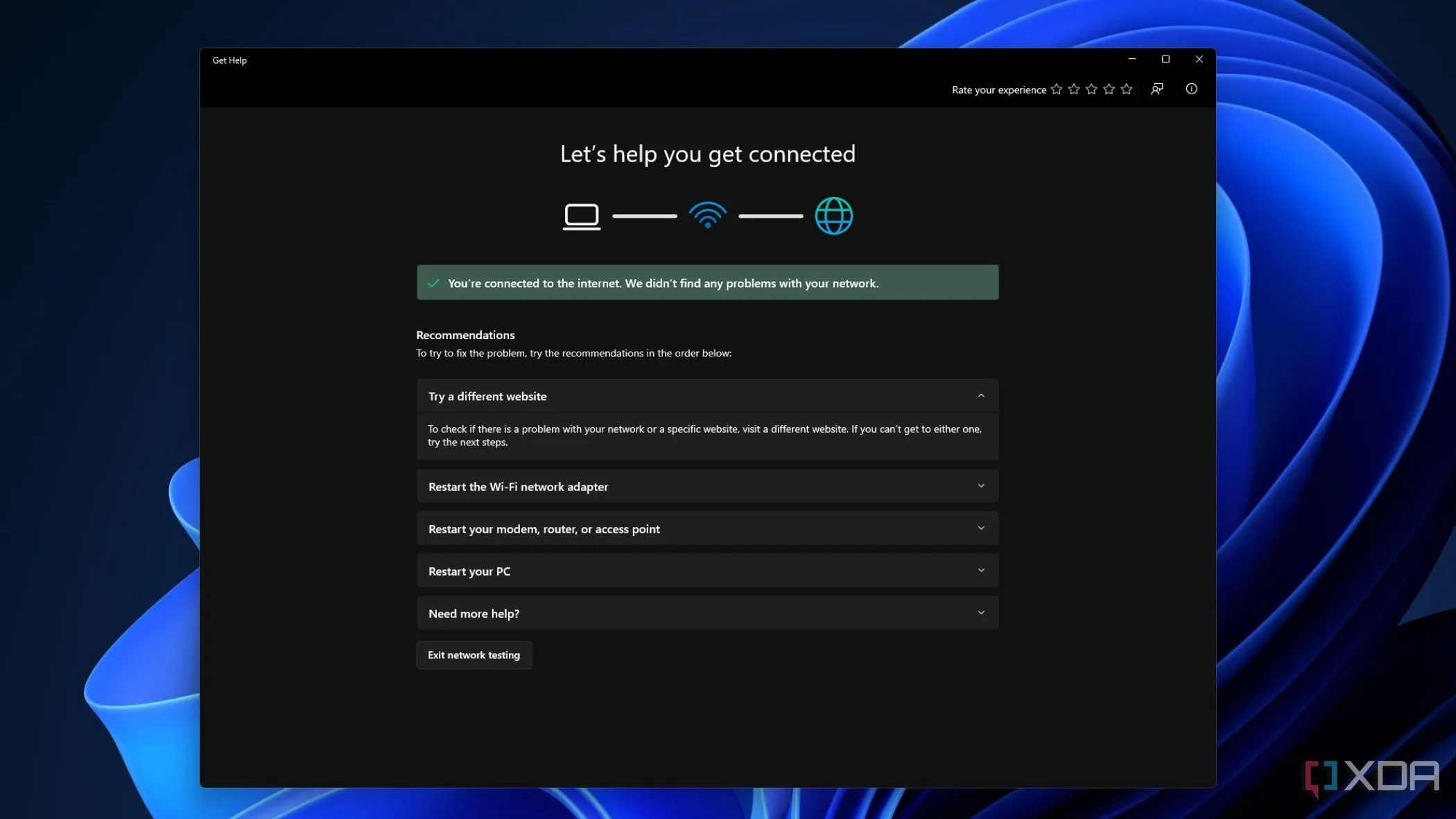 Ảnh chụp màn hình công cụ Chẩn đoán Mạng trong Windows, hiển thị các đề xuất khắc phục sự cố internet và kết nối
Ảnh chụp màn hình công cụ Chẩn đoán Mạng trong Windows, hiển thị các đề xuất khắc phục sự cố internet và kết nối
 Người dùng đang thao tác trên laptop chạy Windows, minh họa cho việc khắc phục các vấn đề liên quan đến kết nối mạng trên hệ điều hành này
Người dùng đang thao tác trên laptop chạy Windows, minh họa cho việc khắc phục các vấn đề liên quan đến kết nối mạng trên hệ điều hành này
V. Chia Sẻ Mật Khẩu Wi-Fi Bằng Mã QR (Windows 11 24H2): Nhanh Chóng và Tiện Lợi
Bạn đã cập nhật lên Windows 11 phiên bản 24H2 chưa? Nếu chưa, bạn sẽ bỏ lỡ một số cập nhật quan trọng về cách Windows xử lý mạng, bao gồm cả cách nhanh chóng này để chia sẻ mật khẩu Wi-Fi với bạn bè đáng tin cậy. Android và iOS đã có thể chia sẻ mật khẩu Wi-Fi bằng cách hiển thị mã QR để mọi người quét từ lâu, nhưng Windows 11 cuối cùng cũng tham gia vào “bữa tiệc không cần gõ phím” này.
Để sử dụng tính năng này, hãy truy cập Mạng & internet (Network & internet) > Wi-Fi và nhấp vào nút Hiển thị (Show) ở trên cùng, bên cạnh mật khẩu mạng Wi-Fi. Một cửa sổ mới sẽ bật lên với mật khẩu hiển thị rõ ràng, đồng thời có cả mã QR mà bạn có thể quét để kết nối các thiết bị khác mà không cần gõ bất kỳ ký tự nào. Điều này thực sự tuyệt vời và sẽ giúp việc thiết lập các thiết bị khác nhanh hơn rất nhiều.
Bạn cũng sẽ nhận được hỗ trợ cho Wi-Fi 7 và Bluetooth LE audio, cũng như một nút mới để làm mới menu mạng trong Quick Settings mà không cần mở ứng dụng cài đặt đầy đủ. Điều này sẽ hữu ích nếu máy tính của bạn chậm hiển thị các mạng Wi-Fi mà bạn biết đang phát sóng trong khu vực của mình.
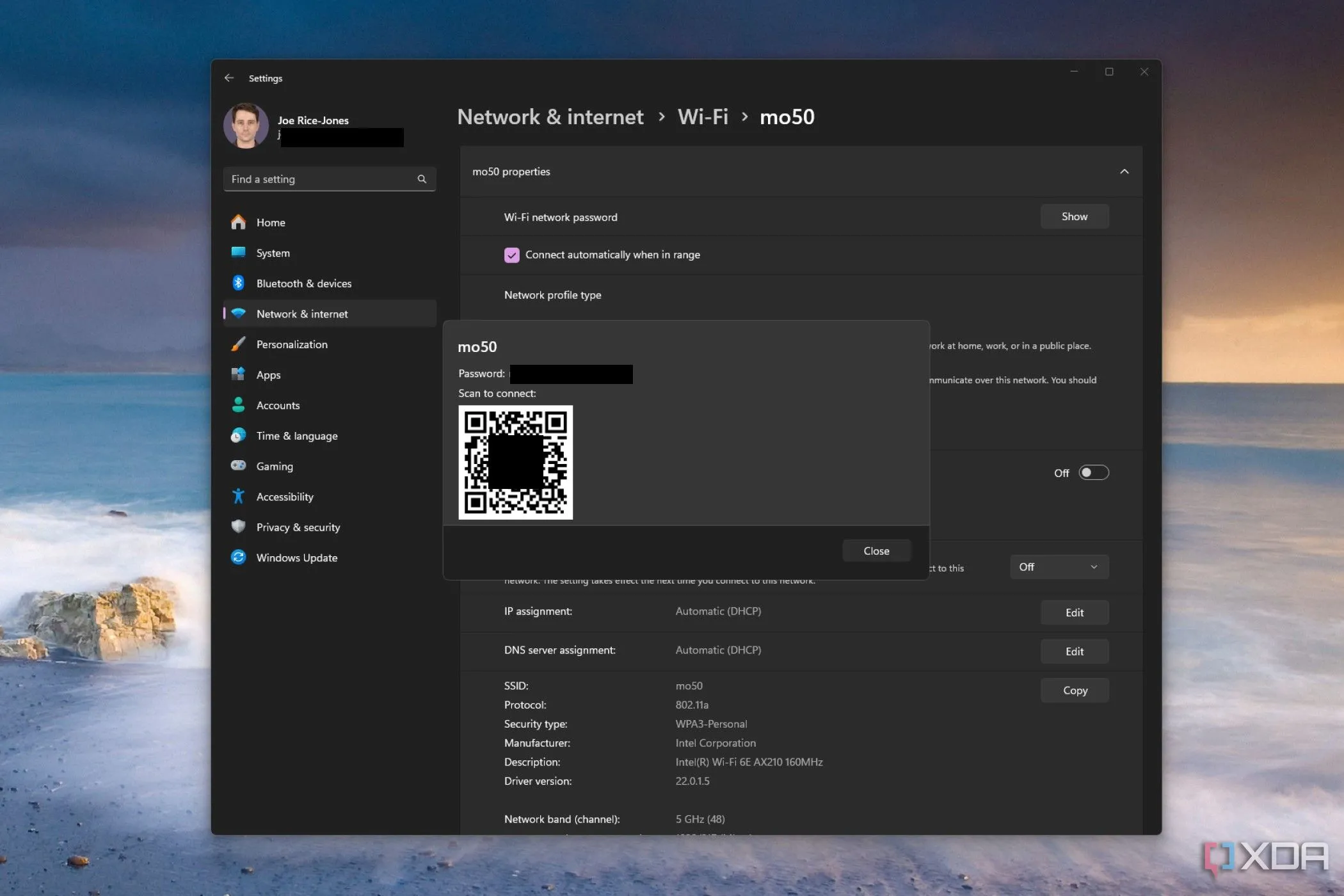 Ảnh chụp màn hình menu Wi-Fi trong Windows 11 hiển thị mã QR để chia sẻ mật khẩu mạng không dây nhanh chóng
Ảnh chụp màn hình menu Wi-Fi trong Windows 11 hiển thị mã QR để chia sẻ mật khẩu mạng không dây nhanh chóng
Kết Luận
Windows 11 và các phiên bản Windows gần đây đã tích hợp vô số công cụ mạng hữu ích có thể giúp cuộc sống của bạn dễ dàng hơn rất nhiều. Vấn đề là Microsoft không giỏi trong việc truyền thông khi những công cụ này được thêm vào, vì vậy bạn có thể không biết về chúng cho đến khi bạn gặp phải giai đoạn khắc phục sự cố đầy khó chịu. Có lẽ bây giờ, lần tới khi bạn cần chia sẻ mật khẩu Wi-Fi hoặc hỗ trợ kỹ thuật cho người thân ở một tỉnh thành khác, bạn sẽ biết chính xác công cụ nào cần mở. Hãy khám phá và tận dụng tối đa những tính năng “ẩn” này để tối ưu hóa trải nghiệm kết nối của bạn trên Windows.